A partire da Android 8.0 (livello API 26), tutte le notifiche devono essere assegnate a un canale. Per ogni canale, puoi impostare il comportamento visivo e uditivo che viene applicato a tutte le notifiche del canale. Gli utenti possono modificare queste impostazioni e decidere quali canali di notifica della tua app possono essere intrusivi o visibili.
Guarda il seguente video per una panoramica dei canali e di altre funzionalità di notifica in Android 8.0.
Le impostazioni utente per i canali di notifica sono disponibili per ogni app nelle impostazioni di sistema, come mostrato nella figura 1.
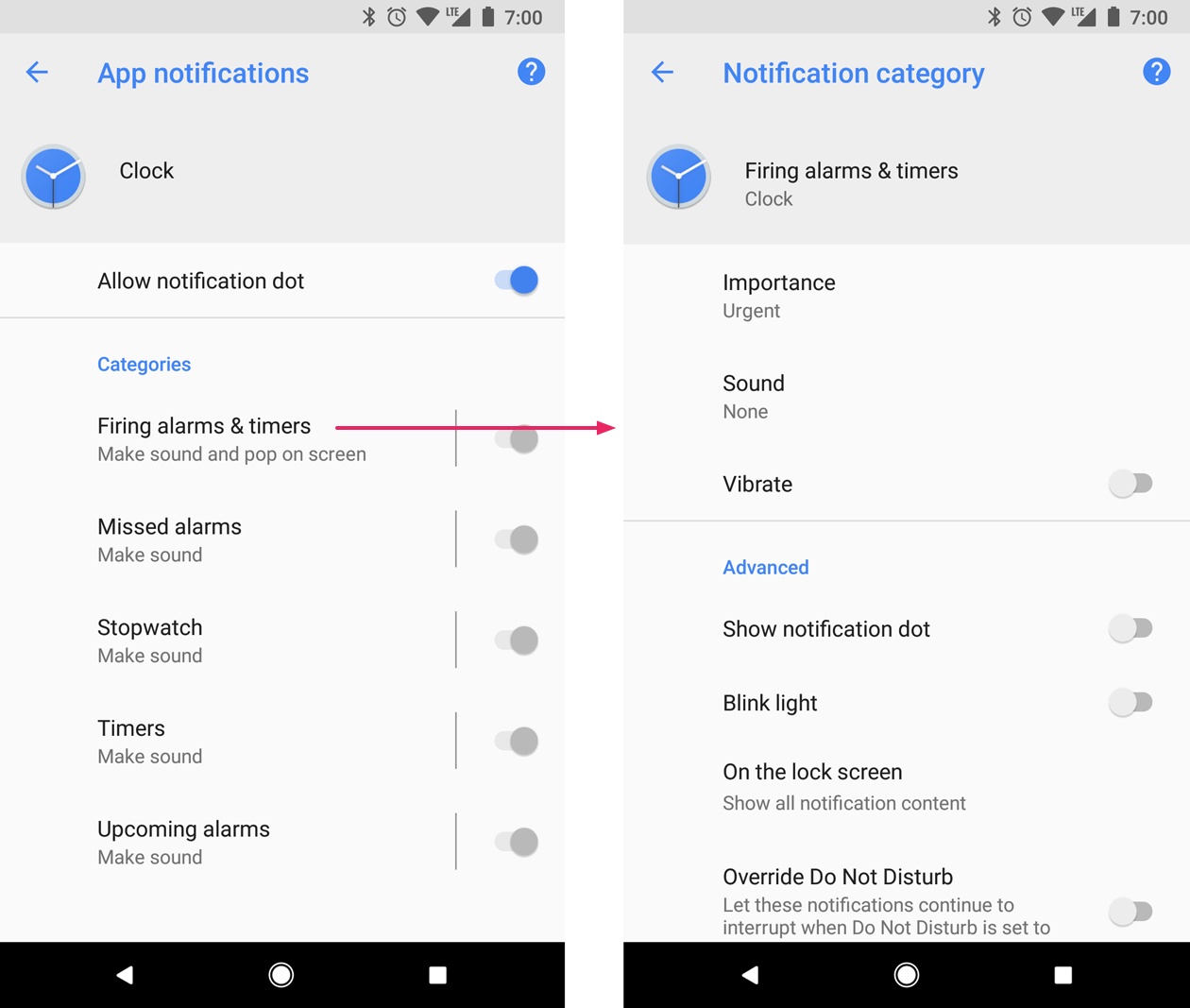
Figura 1. Impostazioni di notifica per l'app Orologio e uno dei suoi canali.
Dopo aver creato un canale di notifica, non puoi modificare i comportamenti di notifica. A questo punto, l'utente ha il controllo completo. Tuttavia, puoi comunque modificare il nome e la descrizione di un canale.
Crea un canale per ogni tipo di notifica che devi inviare. Puoi anche creare canali di notifica per riflettere le scelte effettuate dagli utenti. Ad esempio, puoi configurare canali di notifica separati per ogni gruppo di conversazioni creato da un utente in un'app di messaggistica.
Quando scegli come target Android 8.0 (livello API 26) o versioni successive, devi implementare uno o più canali di notifica. Se il tuo targetSdkVersion è impostato su 25 o un valore inferiore,
quando la tua app viene eseguita su Android 8.0 (livello API 26) o versioni successive, si comporta allo stesso modo
dei dispositivi con Android 7.1 (livello API 25) o versioni precedenti.
Crea un canale di notifica
Per creare un canale di notifica:
Crea un oggetto
NotificationChannelcon un ID canale univoco, un nome visibile all'utente e un livello di importanza.(Facoltativo) Specifica la descrizione che l'utente vede nelle impostazioni di sistema con
setDescription().Registra il canale di notifica passandolo a
createNotificationChannel().
Il seguente esempio mostra come creare e registrare un canale di notifica:
Kotlin
if (Build.VERSION.SDK_INT >= Build.VERSION_CODES.O) { // Create the NotificationChannel. val name = getString(R.string.channel_name) val descriptionText = getString(R.string.channel_description) val importance = NotificationManager.IMPORTANCE_DEFAULT val mChannel = NotificationChannel(CHANNEL_ID, name, importance) mChannel.description = descriptionText // Register the channel with the system. You can't change the importance // or other notification behaviors after this. val notificationManager = getSystemService(NOTIFICATION_SERVICE) as NotificationManager notificationManager.createNotificationChannel(mChannel) }
Java
private void createNotificationChannel() { // Create the NotificationChannel, but only on API 26+ because // the NotificationChannel class is not in the Support Library. if (Build.VERSION.SDK_INT >= Build.VERSION_CODES.O) { CharSequence name = getString(R.string.channel_name); String description = getString(R.string.channel_description); int importance = NotificationManager.IMPORTANCE_DEFAULT; NotificationChannel channel = new NotificationChannel(CHANNEL_ID, name, importance); channel.setDescription(description); // Register the channel with the system. You can't change the importance // or other notification behaviors after this. NotificationManager notificationManager = getSystemService(NotificationManager.class); notificationManager.createNotificationChannel(channel); } }
La ricreazione di un canale di notifica esistente con i suoi valori originali non esegue alcuna operazione, quindi è sicuro chiamare questo codice all'avvio di un'app.
Per impostazione predefinita, tutte le notifiche pubblicate su un determinato canale utilizzano i comportamenti visivi e
uditivi definiti dal livello di importanza della classe
NotificationManagerCompat, ad esempio
IMPORTANCE_DEFAULT
o
IMPORTANCE_HIGH.
Per saperne di più sui livelli di importanza, consulta la sezione successiva.
Se vuoi personalizzare ulteriormente i comportamenti di notifica predefiniti del tuo canale,
puoi chiamare metodi come
enableLights(),
setLightColor(),
e
setVibrationPattern()
su NotificationChannel. Ricorda che una volta creato il canale, non puoi modificare queste impostazioni e l'utente ha il controllo finale sull'attivazione di questi comportamenti.
Puoi anche creare più canali di notifica in un'unica operazione chiamando
createNotificationChannels().
Impostare il livello di importanza
L'importanza del canale influisce sul livello di interruzione di tutte le notifiche pubblicate nel
canale. Specificalo nel costruttore NotificationChannel, utilizzando uno dei cinque livelli di importanza, da IMPORTANCE_NONE(0) a IMPORTANCE_HIGH(4).
Per supportare i dispositivi con Android 7.1 (livello API 25) o versioni precedenti, devi anche
chiamare
setPriority()
per ogni notifica, utilizzando una costante di priorità della classe
NotificationCompat.
Le costanti di importanza (NotificationManager.IMPORTANCE_*) e priorità
(NotificationCompat.PRIORITY_*) corrispondono alle opzioni di importanza visibili all'utente, come mostrato nella seguente tabella.
| Livello di importanza visibile all'utente | Importanza (Android 8.0 e versioni successive) | Priorità (Android 7.1 e versioni precedenti) |
|---|---|---|
| Urgente Emette un suono e viene visualizzata come notifica di avviso. |
IMPORTANCE_HIGH |
PRIORITY_HIGH o PRIORITY_MAX |
| Alto Emette un suono. |
IMPORTANCE_DEFAULT |
PRIORITY_DEFAULT |
| Medio Non emette alcun suono. |
IMPORTANCE_LOW |
PRIORITY_LOW |
| Bassa : non emette alcun suono e non viene visualizzata nella barra di stato. |
IMPORTANCE_MIN |
PRIORITY_MIN |
| Nessuno Non emette alcun suono e non viene visualizzata nella barra di stato o nell'area delle notifiche. |
IMPORTANCE_NONE |
N/A |
Tutte le notifiche, indipendentemente dall'importanza, vengono visualizzate in posizioni dell'interfaccia utente di sistema non intrusive, ad esempio nel riquadro delle notifiche e come badge sull'icona del launcher, anche se puoi modificare l'aspetto del badge di notifica.
Una volta inviato il canale al
NotificationManager, non puoi
modificare il livello di importanza. Tuttavia, l'utente può modificare le proprie preferenze per i canali della tua app in qualsiasi momento.
Per informazioni sulla scelta di un livello di priorità appropriato, consulta la sezione "Livelli di priorità" nella guida alla progettazione delle notifiche.
Leggere le impostazioni del canale di notifica
Gli utenti possono modificare le impostazioni per i canali di notifica, inclusi comportamenti come vibrazione e suono di avviso. Se vuoi conoscere le impostazioni che un utente applica ai tuoi canali di notifica, segui questi passaggi:
Ottieni l'oggetto
NotificationChannelchiamandogetNotificationChannel()ogetNotificationChannels().Esegui query su impostazioni specifiche del canale, ad esempio
getVibrationPattern(),getSound()egetImportance().
Se rilevi un'impostazione del canale che ritieni inibisca il comportamento previsto per la tua app, puoi suggerire all'utente di modificarla e fornire un'azione per aprire le impostazioni del canale, come mostrato nella sezione successiva.
Apri le impostazioni del canale di notifica
Dopo aver creato un canale di notifica, non puoi modificare programmaticamente i comportamenti visivi e uditivi del canale di notifica. Solo l'utente può modificare i comportamenti dei canali dalle impostazioni di sistema. Per consentire agli utenti di accedere facilmente a queste impostazioni di notifica, aggiungi un elemento nell'interfaccia utente delle impostazioni della tua app che apre queste impostazioni di sistema.
Puoi aprire le impostazioni di sistema per i canali di notifica con un
Intent che utilizza l'azione
ACTION_CHANNEL_NOTIFICATION_SETTINGS.
Ad esempio, il seguente codice di esempio mostra come reindirizzare un utente alle impostazioni di un canale di notifica:
Kotlin
val intent = Intent(Settings.ACTION_CHANNEL_NOTIFICATION_SETTINGS).apply { putExtra(Settings.EXTRA_APP_PACKAGE, packageName) putExtra(Settings.EXTRA_CHANNEL_ID, myNotificationChannel.getId()) } startActivity(intent)
Java
Intent intent = new Intent(Settings.ACTION_CHANNEL_NOTIFICATION_SETTINGS); intent.putExtra(Settings.EXTRA_APP_PACKAGE, getPackageName()); intent.putExtra(Settings.EXTRA_CHANNEL_ID, myNotificationChannel.getId()); startActivity(intent);
Tieni presente che l'intent richiede due extra che specificano il nome del pacchetto dell'app (noto anche come ID applicazione) e il canale da modificare.
Eliminare un canale di notifica
Puoi eliminare i canali di notifica chiamando
deleteNotificationChannel().
Il seguente codice campione mostra come completare questa procedura:
Kotlin
// The id of the channel. val notificationManager = getSystemService(Context.NOTIFICATION_SERVICE) as NotificationManager val id: String = "my_channel_01" notificationManager.deleteNotificationChannel(id)
Java
NotificationManager notificationManager = (NotificationManager) getSystemService(Context.NOTIFICATION_SERVICE); // The id of the channel. String id = "my_channel_01"; notificationManager.deleteNotificationChannel(id);
Creare un gruppo di canali di notifica
Se vuoi organizzare ulteriormente l'aspetto dei tuoi canali nell'interfaccia utente delle impostazioni, puoi creare gruppi di canali. Si tratta di una buona idea quando la tua app supporta più account utente perché ti consente di creare un gruppo di canali di notifica per ogni account. I gruppi di canali aiutano gli utenti a distinguere e controllare più canali di notifica con nomi identici.
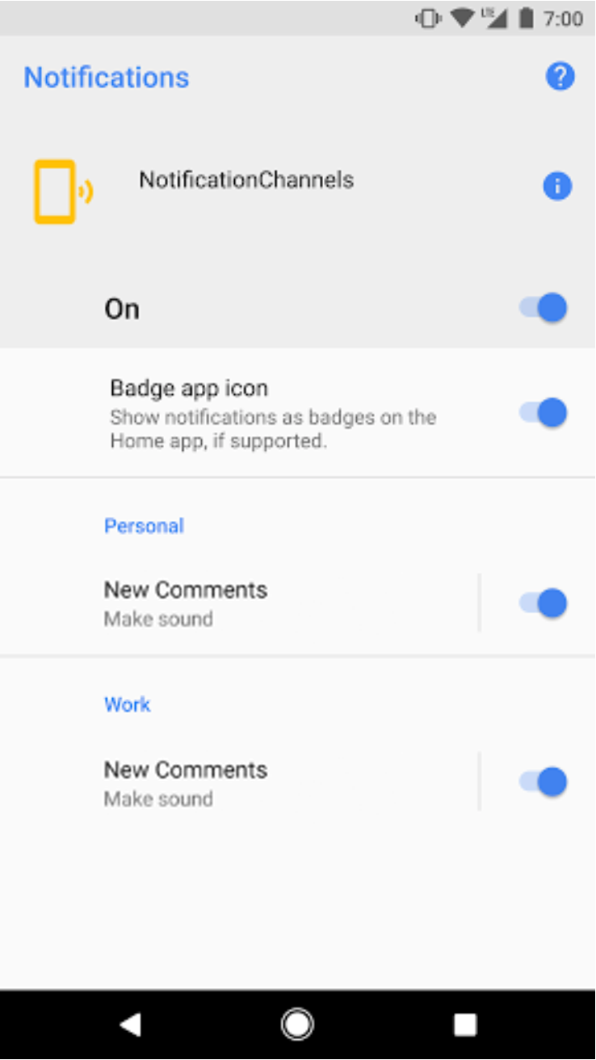
Figura 2. Impostazioni dei canali di notifica con gruppi per account personali e di lavoro.
Ad esempio, un'app di social networking potrebbe includere il supporto per account personali e di lavoro. In questo scenario, ogni account potrebbe richiedere più canali di notifica con funzioni e nomi identici, ad esempio:
Un account personale con due canali:
Nuovi commenti
Consigli per i post
Un account aziendale con due canali:
Nuovi commenti
Consigli per i post
L'organizzazione dei canali di notifica in gruppi per ogni account consente agli utenti di distinguerli.
Ogni gruppo di canali di notifica richiede un ID, che deve essere univoco all'interno del pacchetto, nonché un nome visibile all'utente. Il seguente snippet mostra come creare un gruppo di canali di notifica.
Kotlin
// The id of the group. val groupId = "my_group_01" // The user-visible name of the group. val groupName = getString(R.string.group_name) val notificationManager = getSystemService(Context.NOTIFICATION_SERVICE) as NotificationManager notificationManager.createNotificationChannelGroup(NotificationChannelGroup(groupId, groupName))
Java
// The id of the group. String groupId = "my_group_01"; // The user-visible name of the group. CharSequence groupName = getString(R.string.group_name); NotificationManager notificationManager = (NotificationManager) getSystemService(Context.NOTIFICATION_SERVICE); notificationManager.createNotificationChannelGroup(new NotificationChannelGroup(groupId, groupName));
Dopo aver creato un nuovo gruppo, puoi chiamare
setGroup()
per associare un nuovo oggetto NotificationChannel al gruppo.
Una volta inviato il canale al gestore delle notifiche, non puoi modificare l'associazione tra il canale di notifica e il gruppo.
